在众多社交媒体平台中,Facebook 是最常用和最受欢迎的平台之一。Facebook 拥有全球数百万用户,我们毫不怀疑用户能够从中看到大量精彩内容。如果您正在寻找一种 如何从 Facebook 录制视频,那么就无需再搜索了。在本文中,您将获得捕获和保存 Facebook 视频副本的最有效方法,以便您随时重看这些视频。敬请期待!
内容: 第 1 部分。如何在 iPhone 上录制 Facebook 视频?第 2 部分。如何在 Android 上录制 Facebook 视频?第 3 部分。如何在 Mac/Windows 上录制 Facebook 视频?第 4 部分。免费在线录制 Facebook 视频关于录制 Facebook 视频的常见问题解答
第 1 部分。如何在 iPhone 上录制 Facebook 视频?
在 iPhone 上录制 Facebook 视频的过程非常简单。您不需要第三方应用程序。您只需使用设备的屏幕录制功能即可。
- 从“设置”进入“控制中心”,然后进入“自定义控制”。找到“屏幕录制”,点击旁边的加号按钮。
- 转到您想要录制的特定 Facebook 视频。在屏幕上向下滑动,然后按“屏幕录制”图标开始录制。
- 完成后,再次按下相同的图标。您将在设备的“照片”菜单中看到录制的文件。

第 2 部分。如何在 Android 上录制 Facebook 视频?
由于并非所有 Android 设备都具有内置屏幕录制功能,因此可以使用第三方应用程序(如 DU Recorder)来辅助“如何从 Facebook 录制视频”的过程。这是 可在 Google Play 商店购买 所以安装应该很容易。
- 安装 DU Recorded 后,在您的 Android 设备上启动该应用程序。
- 然后你就会立即看到录制窗口。按“开始”按钮即可开始。
- 完成后,只需按“停止”菜单即可。
就像上述一样简单,您应该能够使用您的 Android 设备录制任何您喜欢的 Facebook 视频。
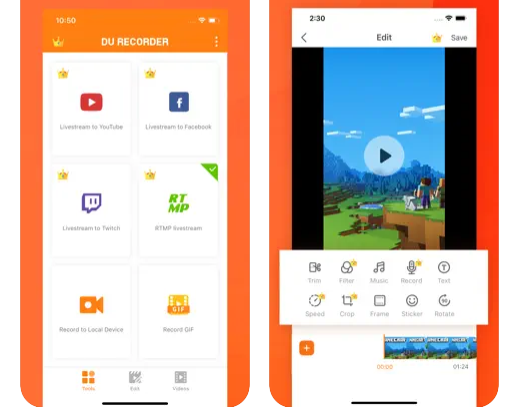
第 3 部分。如何在 Mac/Windows 上录制 Facebook 视频?
在前面几节中分享了如何从 Facebook 录制视频的过程是多么简单易行之后,我们现在将深入研究如何在 Mac 或 Windows 计算机上完成此过程。 执行此操作时,建议使用专业的录制工具—— iMyMac 屏幕录像机.
上述工具是一款功能强大的应用程序,可以 使用网络摄像头进行屏幕录制和音频录制,同时确保输出文件的质量。每个用户都可以定义要捕获的录制区域以及要录制的声音类型。此外,使用此应用程序时还可以享受各种功能和特性——实时注释工具、编辑菜单、重新启动和恢复按钮、截取屏幕截图菜单等。
当然,初学者不必担心浏览此应用程序,因为它具有简单的界面。此外,安装过程也应该很简单。请查看以下指南,了解如何使用 iMyMac 工具从 Facebook 录制视频。
- 在计算机上安装该应用程序后,打开它并查找“视频录像机”菜单。
- 决定是否只捕获屏幕或同时捕获摄像头。一旦决定,定义要使用的录制区域。
- 您现在可以继续修改音频设置。选择要录制的声音类型——仅系统声音或麦克风声音或两者(同时)。
- 按下“开始录制”菜单后,录制将开始。完成后,可以点击红色“停止”按钮结束录制。录制过程中,您可以随意使用可用的菜单。

使用 QuickTime 在 Mac 上录制 Facebook 直播视频
您还应该知道,您还可以在 Mac 上录制 Facebook 视频的过程中使用 QuickTime 播放器。
- 启动后,按“文件”按钮并选择“新屏幕录制”。打开要录制的 Facebook Live 视频。
- 如果您愿意,您可以调整设置。
- 按“开始”菜单即可开始。您可以决定是否录制整个屏幕或仅录制其中的一部分。
- 点击“停止”按钮结束录制。录制后的文件将为 MOV 格式。
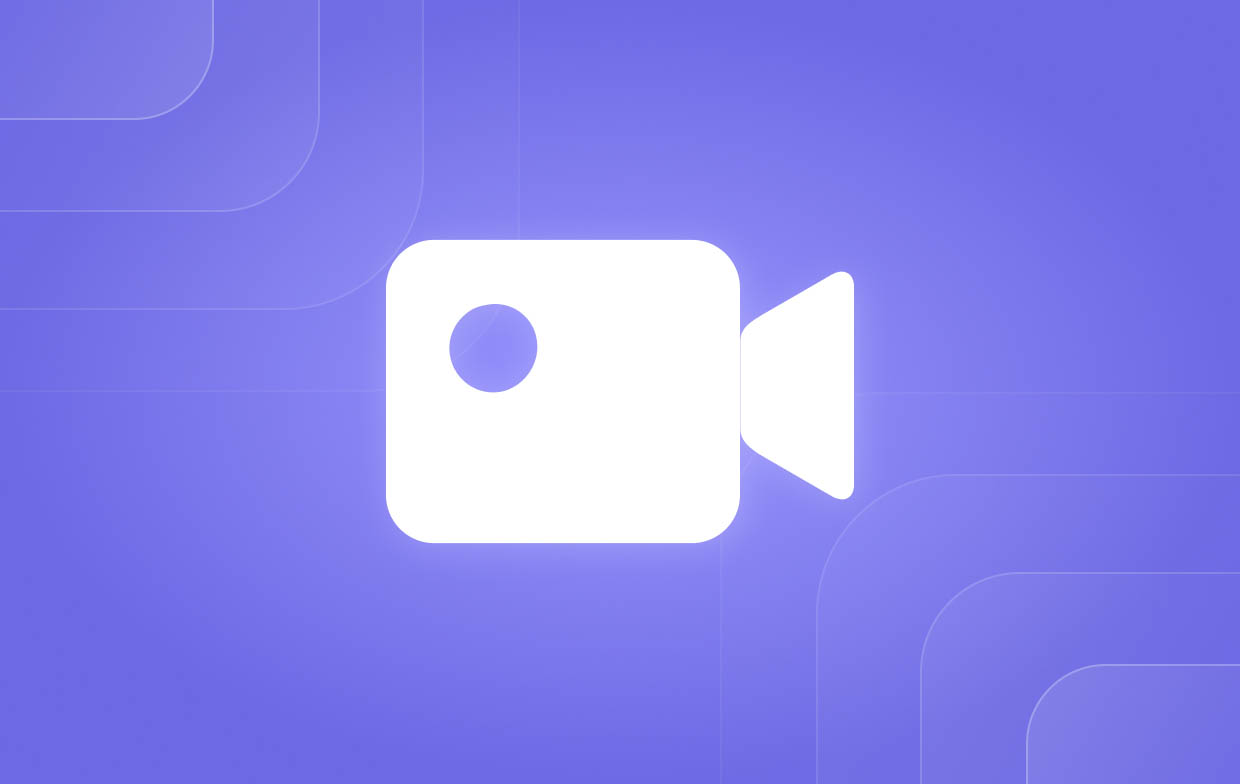
第 4 部分。免费在线录制 Facebook 视频
如果您不想安装第三方应用程序,您可能还想尝试在线录制 Facebook 视频。您可以使用 FlexClip。这是一个免费的在线工具,只要您有稳定的网络连接就可以访问。以下是使用方法。
- 去 FlexClip 官方网站.
- 继续选择录音模式和区域。然后修改音频设置。
- 按下“开始录音”菜单即可开始。
- 完成后,停止录制并下载输出文件。如果愿意,也可以对其进行编辑。
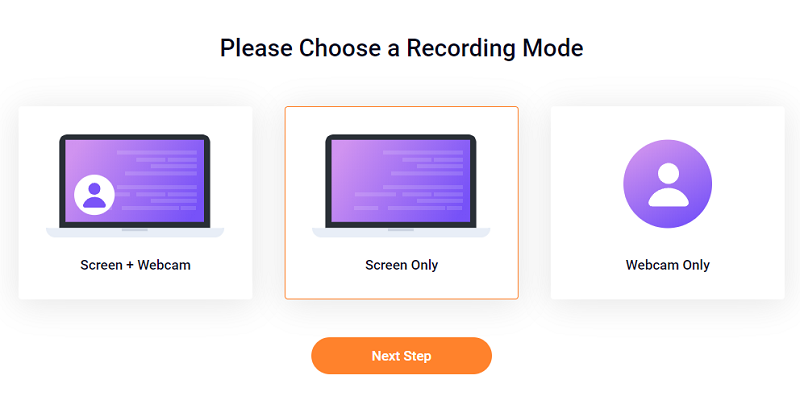
关于录制 Facebook 视频的常见问题解答
让我们来看看一些与录制 Facebook 视频相关的常见问题。
- 如果您录制 Facebook 视频屏幕,有人能看到吗?
不!您可以对任何您喜欢的 Facebook 视频进行屏幕录制,因为 Facebook 在录制内容时不会向用户发送通知。
- 你能下载 Facebook 视频吗?
无法直接将 Facebook 视频下载到您的设备上。但是,当您从 Facebook 保存视频时,您可以轻松地从您的帐户在一个位置访问它们。
- 如何将 Facebook 上的视频保存到我的手机?
如果您希望将 Facebook 视频保存到手机,最好使用 iMyMac 屏幕录像机等可靠工具进行录制。



